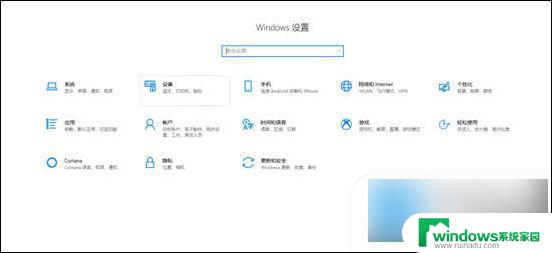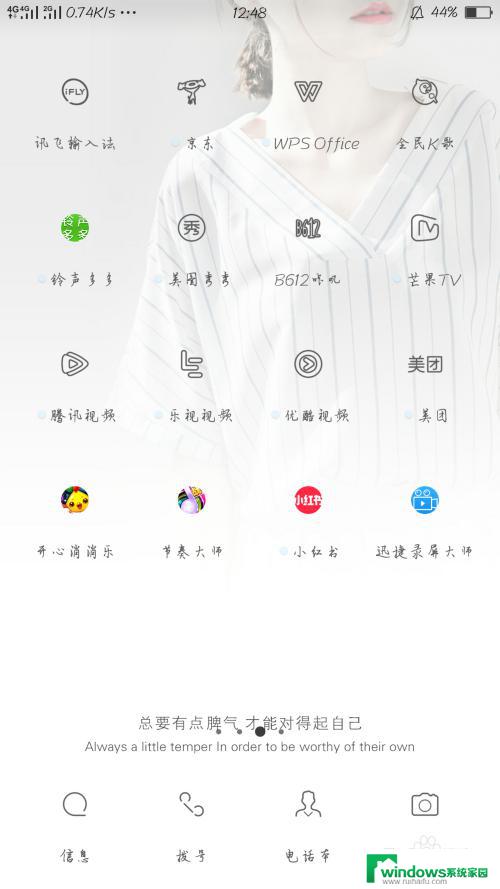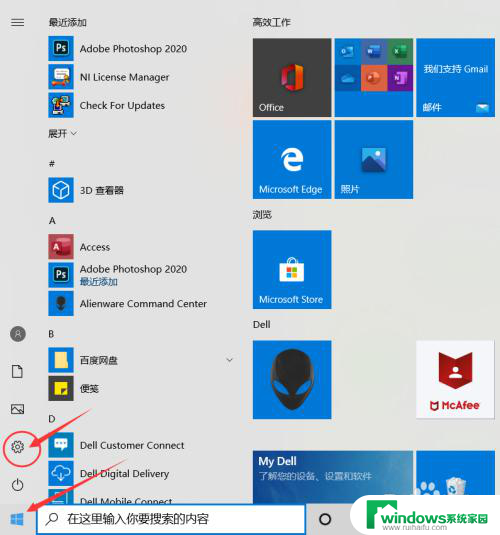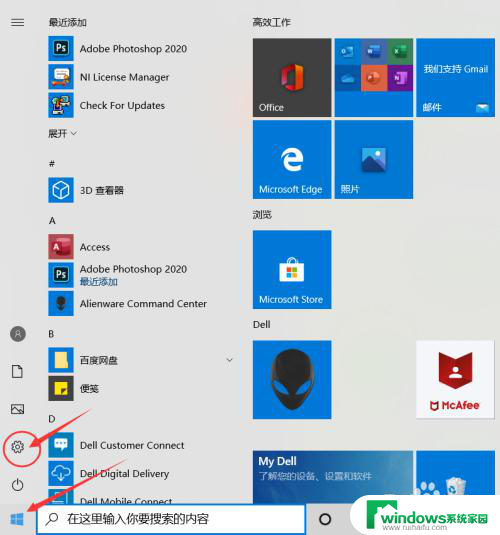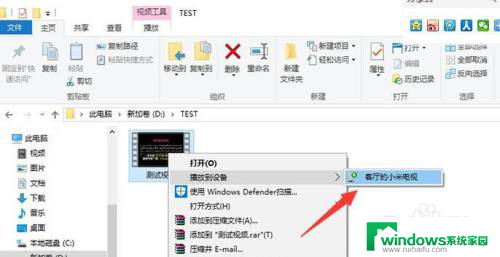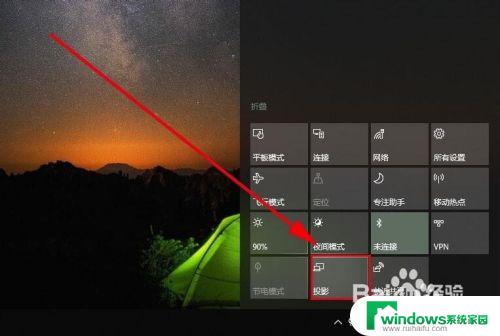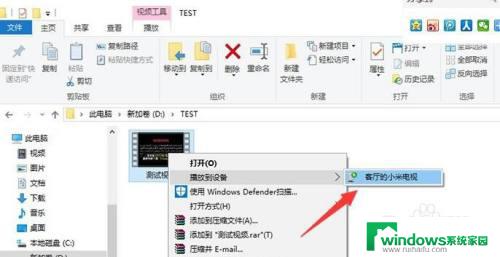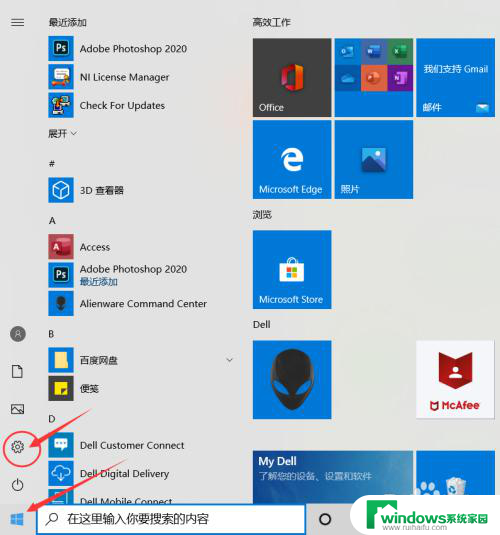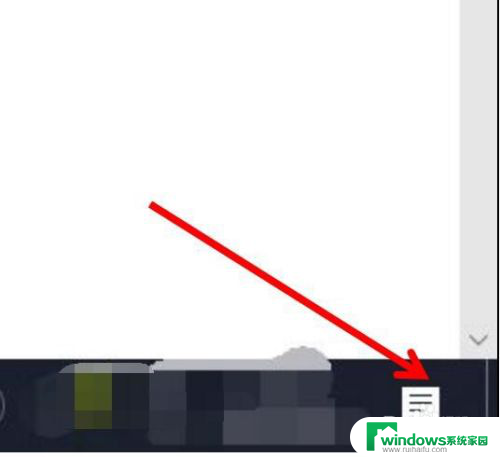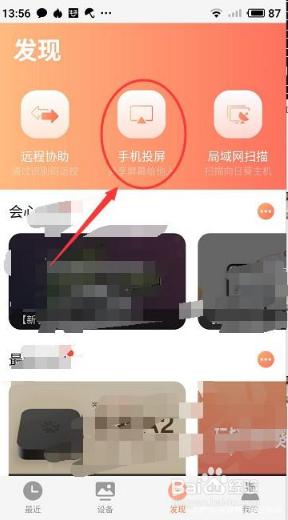安卓手机怎么投屏到笔记本电脑 安卓手机投屏到电脑方法
在日常生活中,我们经常会遇到需要在笔记本电脑上查看手机内容的情况,安卓手机投屏到笔记本电脑是一种方便快捷的方法,可以让我们在更大的屏幕上观看手机上的内容。安卓手机怎么投屏到笔记本电脑呢?接下来我们将介绍一些简单易行的方法,帮助大家实现手机投屏到电脑的目的。
具体步骤:
1.首先,点击电脑右下角的通知栏。找到投影,再找到“连接到无线显示器”,再点击“投影到此电脑”
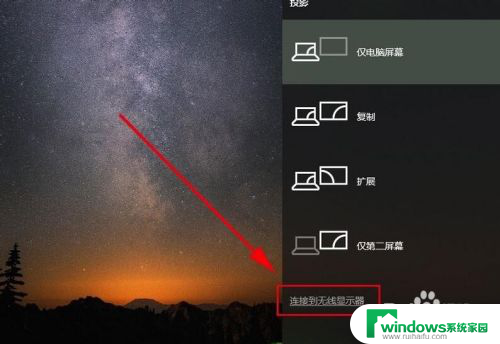
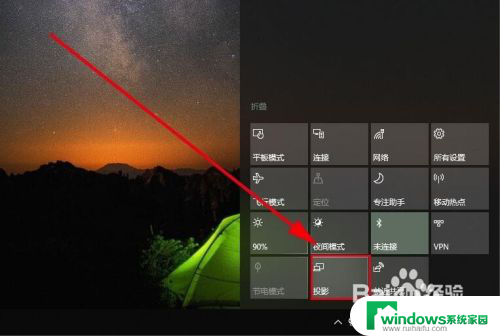
2.打开“投影到此电脑”对话框,在“当你同意时。部分windows和andord设备可以投影到此电脑“一栏下拉菜单中,选择”所有位置都可用“,这时,最下面会显示当前电脑的名称,这个名称,就是手机连接电脑的时候选择的名称。
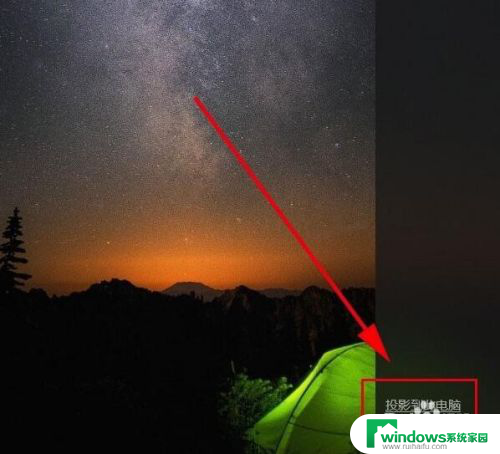
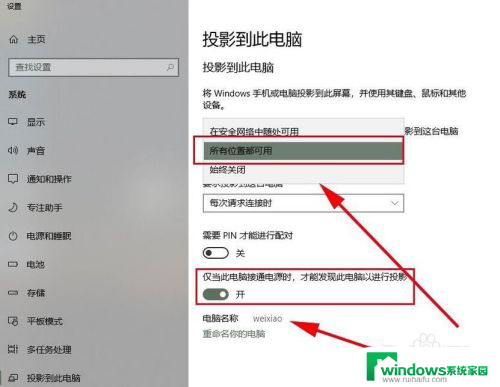
3.打开手机,下拉屏幕,打开最上面的设置栏,点击”多屏互动“按钮
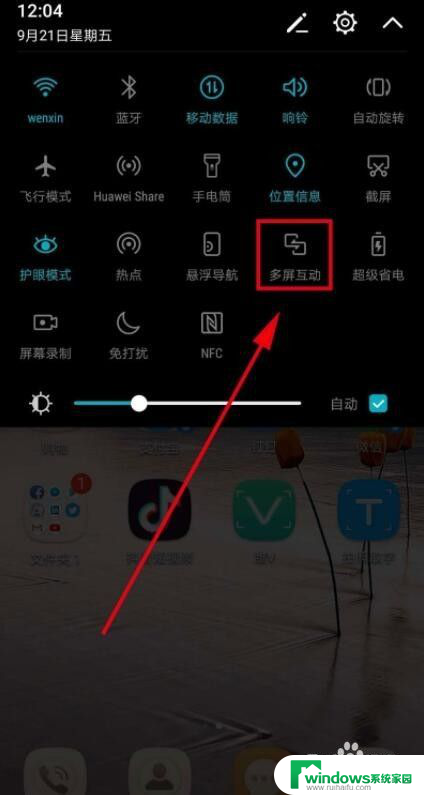
4.系统会自动扫描周边可用设备,找到设备名和电脑名一致的设备点,点击该设备,系统进行自动连接

5.这个时候电脑右上角会弹出”是否允许XX设备“在此处投影,点击是,开始投影。

6.系统显示”XX设备即将投影“,并成功投影,这个时候。电脑屏幕就是手机屏幕了,手机上显示的界面会自动显示在电脑上
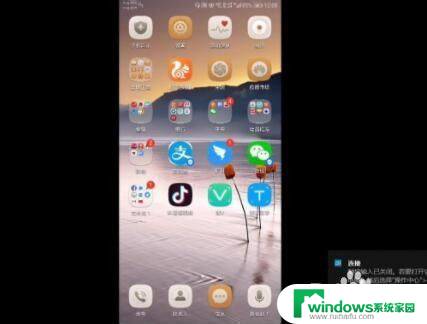
7.当然,对于手机屏幕投影到电脑的操作,我们还可以借助如图所示的录屏工具来实现。通过百度搜索下载此款手机APP工具——迅.捷录屏大师。
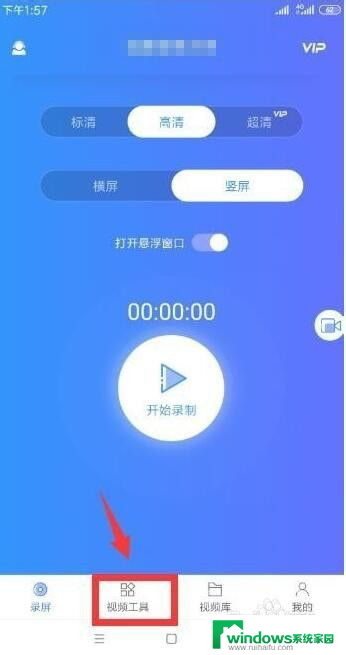
8.从打开的程序主界面中,切换到“视频工具”选项卡,点击“手机投屏”按钮。
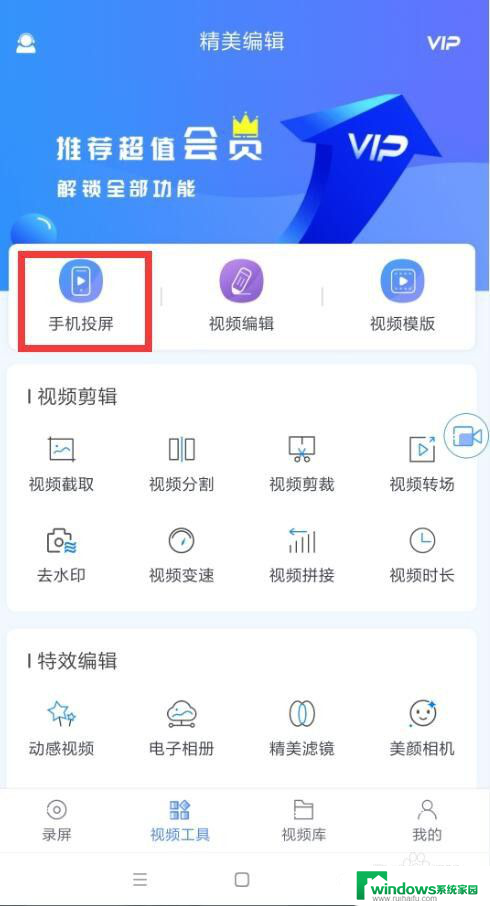
9.根据提示进行操作,在电脑上安装相应的客户端程序,并利用手机进行扫码以实现连接电脑操作。
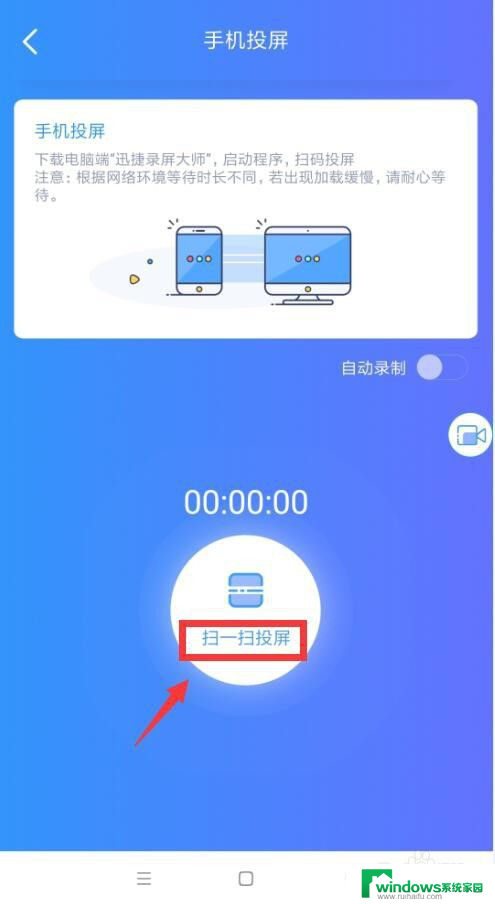
10.最后就可以在电脑上查看手机屏幕内容了。

以上就是安卓手机如何将屏幕投射到笔记本电脑的全部内容,如果还有不明白的用户,可以按照小编的方法进行操作,希望能够帮助到大家。